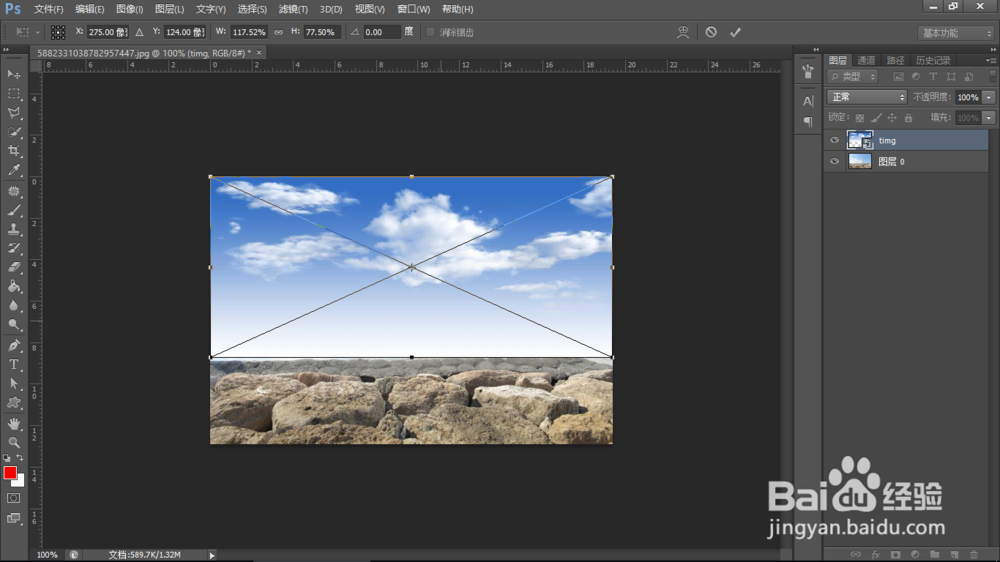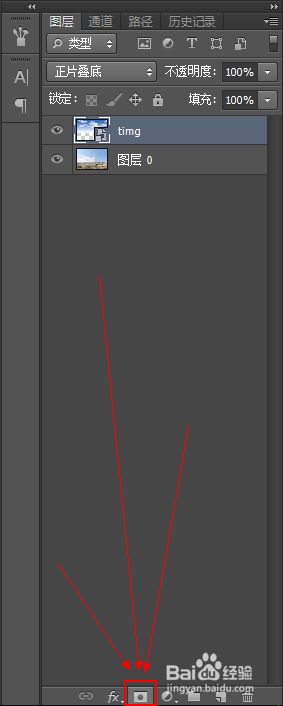ps修照片教程
1、先把要修的照片用PS打开。
2、然后把找好的天空素材移到照片里,移到合适的位置。
3、然后再右边的图层中选中天空图层,然后再类型下边的【正常】改为【正片叠低】,这样就看到有明显的效果。
4、选中通过素材,然后再下边标记的那,点击【添加图层蒙版】,这个是为了把人物显示更加清楚,因为天空素材挡住了部分,看得不怎么清楚。
5、接着按步骤选择【画笔工具】,颜色调为【黑色】然后再人物上擦掉被挡住的。
6、做完上边的就能看到一张更漂亮的婚纱照了。
7、两张对比图,左边是修改前,右边是修改后。
声明:本网站引用、摘录或转载内容仅供网站访问者交流或参考,不代表本站立场,如存在版权或非法内容,请联系站长删除,联系邮箱:site.kefu@qq.com。
阅读量:31
阅读量:50
阅读量:68
阅读量:53
阅读量:57